Сообщение «failed to initialize Steam» часто появляется при запуске PUBG, CS GO, GTA 5 и других игр. Распространенные причины:
- повреждение файлов игры;
- неправильная установка системных библиотек;
- плохая оптимизация кода игры со стороны разработчика.
Расскажем о четырех способах решения проблемы.
Важно: если ошибка появилась после очередного обновления, сначала ничего не делайте – просто подождите. Скорее всего разработчик в ближайшие часы выпустит патч, который все исправит.
Способ 1. Перезапустите Steam
Простой перезапуск Steam решает проблему в 50% случаев. Кликните по значку программы в системном трее и выберите «Выход».
Затем заново откройте клиент. После старта он может начать скачивать файлы обновлений – это нормально. Дождитесь окончания процесса и пробуйте запустить игру.
Если это не помогло, перезагрузите компьютер, и попробуйте запустить игру снова.
Способ 2. Войдите в Steam с правами администратора
Кликните правой кнопкой мыши по значку программы и выберите команду «Запуск от имени администратора».
Попробуйте поиграть. Если проблема решилась, можно сделать так, чтобы Steam работал с правами администратора всегда. Перейдите в папку с программой, кликните правой кнопкой мыши по файлу Steam.exe и выберите «Свойства». Затем перейдите в раздел «Совместимость», отметьте пункт «Запускать эту программу от имени администратора» и нажмите «Применить».
Примечание: вы можете выставить права администратора и для самой игры. Для этого проделайте аналогичные действия с файлом .exe, который ее запускает. Быстрый способ его найти – открыть свойства игры в библиотеке Steam, перейти во вкладку «Локальные файлы» и нажать кнопку «Просмотреть локальные файлы».
Способ 3. Проверьте файлы – не повреждены ли они
Откройте библиотеку в клиенте Steam, кликните правой кнопкой мыши по названию неработающей игры и выберите «Свойства».
В появившемся окне откройте раздел «Локальные файлы» и кликните по кнопке «Проверить целостность файлов…».
Дождитесь окончания проверки. Программа заменит поврежденные файлы автоматически, если такие будут обнаружены. Перезагружать компьютер после этого не обязательно.
Способ 4. Переустановите игру
Если предыдущие способы не помогли, попробуйте переустановить игру. Кликните по ее названию в библиотеке правой кнопкой мыши и выберите «Удалить».
В следующем окне нажмите «Удалить» еще раз. Дождитесь окончания процесса деинсталляции, затем перезагрузите компьютер. После этого установите игру снова и попробуйте ее запустить.
Важно: возможно, перед первым запуском появится окно с предложением установить или обновить Microsoft Visual c++ Redistributable или другой компонент Windows. Обязательно соглашайтесь, не отменяйте процесс.
Также вы можете переустановить требуемые библиотеки и компоненты самостоятельно. Их инсталляторы хранятся в папке с игрой (…Steamsteamappscommonназвание_игры). Зайдите в эту папку и установите их по очереди.
Failed to initialize Steam – невероятно популярная ошибка, возникающая в клиенте дистрибуции Steam. Появляется данная ошибка сразу же после запуска той или иной игры из библиотеки пользователя. Этой игрой может оказаться GTA 5, PUGB или Dota 2 – буквально любая игра. В сегодняшней статье мы попытаемся разъяснить вам, как избавляться от ошибки Failed to initialize Steam, когда та возникает на вашем компьютере.
«Failed to initialize Steam»: способы по устранению ошибки
Способ №1 Перезапуск Steam
Самый элементарный, тем не менее эффективный способ – перезапуск Steam. В клиенте данного магазина частенько возникают всевозможные баги, проблемы или ошибки, но решается все крайне просто – обычным перезапуском. Попробуйте перезапустить клиент Steam, а затем запустите нужную вам игру, чтобы проверить, была ли устранена ошибка «Failed to initialize Steam».
Способ №2 Запуск от имени Администратора
Следующий способ – запуск клиента Steam от имени Администратора. Огромное множество пользователей по всему миру утверждают, что избавиться от ошибки «Failed to initialize Steam» можно попросту запустив клиент с правами администраторской учетной записи системы. Чтобы это сделать, вам нужно следующее:
- закрыть работающий клиент Steam;
- пройти в корневую папку клиента Steam;
- найти там исполнительный файл Steam.exe;
- нажать правой кнопкой мыши на этот файл и выбрать «Запуск от имени Администратора».
Попробуйте запустить нужную игру из вашей библиотеки еще раз. Возможно, ошибка «Failed to initialize Steam» на этот раз исчезнет.
Способ №3 Проверка целостности файлов игры
Порой, ошибка «Failed to initialize Steam» может быть вызвана повреждением файлов запускаемой вами игры. Проверить это крайне просто с помощью встроенной в клиент Steam проверки целостности файлов игры. Чтобы запустить проверку, вам потребуется сделать следующее:
- запустите Steam;
- войдите в библиотеку игр и найдите нужную вам;
- нажмите на нее правой кнопкой мыши и перейдите в «Свойства»;
- перейдите во вкладку «Локальные файлы»;
- нажмите на кнопку «Проверить целостность файлов игры…».
Как только будет нажата вышеуказанная кнопка, перед вами появится маленькое окошко с прогрессом проверки файлов игры. Если какие-то файлы игры не пройдут проверки, то они будут повторно загружены. В свою очередь, если какие-то файлы не прошли проверки и были повторно загружены – попробуйте вновь открыть нужную вам игру, чтобы проверить наличие ошибки «Failed to initialize Steam».
На чтение 4 мин. Просмотров 1.6k. Опубликовано 13.08.2019
Несмотря на то, что Steam является одной из самых популярных и популярных игровых платформ, доступных на рынке, этот игровой центр имеет свою собственную долю ошибок, таких как Невозможно инициализировать Steam API .
Если ошибка вам известна, это означает, что вы пытаетесь запустить игру из своей игровой библиотеки Steam без каких-либо результатов. Эта ошибка может возникать по разным причинам, и из-за широкого спектра факторов, которые могут вступить в игру, это руководство не решит проблему для всех читателей, но мы постараемся сделать все, чтобы изучить некоторые из наиболее полезных исправлений. на основе исследований нашей команды и отзывов, полученных от пользователей.
Вот некоторые из причин этой ошибки:
- Возможно, из-за настроек брандмауэра Windows Steam отказывается от интернет-соединения
- Встроенный в ваш антивирус брандмауэр может блокировать запуск файла .exe
- О проблемах сообщили пользователи, которым принадлежит бета-клиент Steam
Содержание
- Как я могу исправить Невозможно инициализировать ошибку API Steam?
- 1. Отредактируйте настройки брандмауэра Windows и антивируса
- 2. Отказаться от программы бета-тестирования, предлагаемой Steam
- 3. Попробуйте запустить Steam с правами администратора
Как я могу исправить Невозможно инициализировать ошибку API Steam?
- Измените настройки брандмауэра Windows и антивируса
- Отказаться от программы бета-тестирования, предлагаемой Steam
- Попробуйте запустить Steam с правами администратора
1. Отредактируйте настройки брандмауэра Windows и антивируса
-
Нажмите кнопку Пуск >, затем нажмите кнопку с зубчатым колесом, чтобы войти в Настройки .
-
Выберите Обновление и безопасность > Безопасность Windows > Брандмауэр и защита сети > Разрешить приложение через брандмауэр.
- После выбора этой опции все, что вам нужно сделать, это найти Steam (или проблемную игру) в списке и настроить его на прохождение через брандмауэр, отметив В и Out .
- Нажмите ОК , чтобы перезагрузить компьютер и применить эти настройки.
2. Отказаться от программы бета-тестирования, предлагаемой Steam
Некоторые пользователи сообщают, что ошибка Невозможно инициализировать API Steam была устранена после выхода из программы бета-тестирования. Для этого выполните следующие действия:
- Перейдите к настройкам Steam в левом верхнем углу экрана.
-
C выберите вкладку Аккаунт >, а затем измените настройки в параметре участия в бета-версии на НЕТ.
- Чтобы полностью выйти из Steam, вам нужно нажать на параметр Steam в левом верхнем углу экрана и выбрать Выход.
- Теперь вы хотите закрыть все процессы , работающие в вашей системе, которые работают со Steam . Для этого вы можете щелкнуть правой кнопкой мыши на панели задач и выбрать «Диспетчер задач» .
- Откроется окно, которое позволит вам увидеть все запущенные процессы на вашем ПК с Windows.
- Нажмите кнопку Подробнее в нижней части окна.
- Далее нам нужно будет найти все процессы, связанные со Steam – Steam.exe, загрузчик клиента Steam или GameOverlayUI.exe. ,
- Для каждого из них нажмите Завершить процесс> Да .
- Теперь вы можете перезапустить платформу Steam и попробовать посмотреть, работает ли игра.
Примечание. Если этот метод не работает в вашем случае, рекомендуется по-прежнему отказаться от бета-программ и закрыть все запущенные приложения Steam, чтобы попробовать следующее решение.
3. Попробуйте запустить Steam с правами администратора
В некоторых случаях Невозможно инициализировать Steam API может появиться ошибка, если у вас нет необходимых привилегий. Однако вы можете исправить это, выполнив следующие действия:
- Найдите исполняемый файл Steam на ПК с Windows, щелкните его правой кнопкой мыши и выберите Свойства .
-
Выберите вкладку «Совместимость» в этом окне и установите флажок рядом с параметром Запускать эту программу от имени администратора.
- Выберите ОК , а затем убедитесь, что все всплывающие окна появляются, чтобы предоставить привилегии администратора.
В этой статье мы рассмотрели некоторые из лучших методов, которые можно использовать при работе с ужасной ошибкой Невозможно инициализировать API Steam . Не забудьте также удалить любой исполняемый файл Steam и игры Steam как с брандмауэра Windows, так и с антивирусного программного обеспечения.
Пожалуйста, не стесняйтесь сообщить нам, как эти решения работали для вас, используя раздел комментариев ниже.
Содержание
- Невозможно инициализировать Steam API [исправлена ошибка Steam]
- Как исправить ошибку «Невозможно инициализировать Steam API»?
- 1. Измените настройки брандмауэра Windows и антивируса.
- 2. Отказ от участия в программе бета-тестирования Steam.
- 3. Попробуйте запустить Steam с правами администратора.
- FAQ: Не удалось инициализировать Steam API
- Как исправить ошибку [Unable to initialize Steam API]
- Способ 1
- Способ 2
- Способ 3
- Способ 4
- Способ 5
- Советы
- Unable to initialize Steam API как исправить
- В чём суть ошибки
- Как исправить ошибку «Unable to initialize Steam API»
- Заключение
- Как исправить ошибку Unable to Initialize Steam API: варианты решения!
- Причины появления ошибки
- Очистка кэша загрузки
- Запуск с правами администратора
- Отключение антивируса
- Переустановка
Невозможно инициализировать Steam API [исправлена ошибка Steam]
Несмотря на то, что Steam является одной из самых популярных и популярных игровых платформ, доступных на рынке, этот игровой центр имеет свою долю ошибок, таких как Ошибка « Невозможно инициализировать Steam API» .
Если вам известна ошибка, это означает, что вы пытаетесь запустить игру из своей игровой библиотеки Steam без каких-либо результатов.
Эта ошибка может появляться по разным причинам, и из-за большого количества факторов, которые могут иметь значение, это руководство не решит проблему для всех читателей, но мы постараемся сделать все возможное, чтобы изучить некоторые из наиболее полезных исправлений. на основе исследований нашей команды и отзывов пользователей.
Вот некоторые из причин этой ошибки:
- Настройки брандмауэра Windows могут быть причиной отказа Steam от подключения к Интернету
- Брандмауэр, встроенный в ваш антивирус, может блокировать запуск EXE-файла.
- О проблемах сообщали пользователи, владеющие бета-клиентом Steam.
Как исправить ошибку «Невозможно инициализировать Steam API»?
- Измените настройки брандмауэра Windows и антивируса
- Отказ от участия в программе бета-тестирования Steam
- Попробуйте запустить Steam с правами администратора
1. Измените настройки брандмауэра Windows и антивируса.
- Нажмите кнопку « Пуск» > затем нажмите кнопку с шестеренкой, чтобы войти в настройки .
- Выберите Обновление и безопасность >БезопасностьWindows >Брандмауэр и защита сети > Разрешить приложение через брандмауэр.
- После выбора этой опции, все , что вам нужно сделать , это найти стим (или проблемное игру) в списке и установите его , чтобы иметь возможность проходить через брандмауэр, пометив оба In и Out флажков.
- Нажмите OK, чтобы компьютер перезагрузился и применили эти настройки.
Приложение «Настройки Windows» не открывается? Посмотрите здесь, чтобы узнать, как это исправить
2. Отказ от участия в программе бета-тестирования Steam.
- Перейдите к настройкам Steam в верхнем левом углу экрана.
- Выбор вкладки Account > , а затем изменить параметры в опции участия Beta, в NONE.
- Чтобы полностью выйти из Steam, вам нужно будет нажать на опцию Steam в верхнем левом углу экрана, а затем выбрать Выход.
- Теперь вы хотите закрыть все процессы, запущенные в вашей системе, которые работают со Steam . Для этого вы можете щелкнуть правой кнопкой мыши на панели задач и выбрать Диспетчер задач .
- Откроется окно, в котором вы сможете увидеть все запущенные процессы на вашем ПК с Windows.
- Нажмите кнопку « Подробнее» в нижней части окна.
- Далее нам нужно будет найти все процессы, связанные со Steam — Steam.exe, Steam Client Bootstrapper или GameOverlayUI.exe. ,
- Для каждого из них нажмите Завершить процесс> Да .
- Теперь вы можете перезапустить платформу Steam и попытаться проверить, запустится ли игра.
Некоторые пользователи сообщают, что ошибка « Невозможно инициализировать Steam API» была устранена после выхода из программы бета-тестирования.
Примечание. Если в вашем случае этот метод не сработал, рекомендуется по-прежнему отказаться от участия в бета-программах и закрыть все запущенные приложения Steam, чтобы попробовать следующее решение.
3. Попробуйте запустить Steam с правами администратора.
В некоторых случаях ошибка « Невозможно инициализировать Steam API» может появиться, если у вас нет необходимых прав. Однако вы можете исправить это, выполнив следующие действия:
- Найдите исполняемый файл Steam на своем ПК с Windows, щелкните его правой кнопкой мыши и выберите Свойства.
- Выберите вкладку «Совместимость» в этом окне и установите флажок рядом с параметром « Запустить эту программу от имени администратора».
- Выберите ОК , а затем убедитесь, что вы приняли все всплывающие окна, которые появляются, чтобы предоставить права администратора.
В этой статье мы рассмотрели некоторые из лучших методов, которые можно использовать при работе с ужасной ошибкой Unable to Initialize Steam API . Не забудьте также удалить все исполняемые файлы Steam и игры Steam как из брандмауэра Windows, так и из антивирусного программного обеспечения.
Пожалуйста, дайте нам знать, как эти решения сработали для вас, используя раздел комментариев ниже.
FAQ: Не удалось инициализировать Steam API
- Как исправить, что Steam API не инициализируется?
Добавьте Steam в список исключений вашего брандмауэра, затем выполните действия, перечисленные выше, чтобы исправить эту ошибку Steam.
- Где хранятся игры Steam Windows 10?
Чтобы найти папку с библиотекой Steam, выполните следующие действия:
- Открыть Steam
- Перейдите в Steam> Настройки (вверху слева в окне Steam).
- Перейдите на вкладку «Загрузки».
- В разделе «Библиотеки содержимого» нажмите «Папки библиотеки Steam».
- Откроется окно с вашими установочными папками.
- Путь по умолчанию будет C:> Program Files (x86)> Steam> steamapps> common
- Как инициализировать Steam API?
Вы не можете вручную инициализировать Steam API, однако первые шаги по устранению неполадок, которые необходимо предпринять, — запустить Steam и проблемную игру от имени администратора. Если это не сработает, попробуйте другие решения, указанные в этом руководстве.
Примечание редактора: этот пост был первоначально опубликован в апреле 2019 года и с тех пор был переработан и обновлен в апреле 2020 года для обеспечения свежести, точности и полноты.
Источник
Как исправить ошибку [Unable to initialize Steam API]
Ошибка «Unable to initialize Steam API» появляется в большинстве случаев из-за повреждений файлов игры на жестком диске и при попытке запуска нелицензионной версии игры через Steam.
Проблему можно решить несколькими способами, в зависимости от причин ее появления. Читайте инструкцию ниже.
Способ 1
Очистите кэш клиента Steam. Для этого выполните следующие действия:
Запустите программу, в верхнем углу щелкните по надписи «Steam», затем «Настройки».
В открывшемся окне слева выберите «Загрузки», а справа — «Очистить кэш загрузки», затем «ОК».
После этого перезапустите программу и проверьте, помогла ли эта процедура.
Способ 2
Если ошибка возникает после неудачного обновления Steam, или если файлы программы были случайно повреждены по какой-либо причине, самым простым решением проблемы будет ручная переустановка.
Нажмите кнопку «Пуск» и найдите там «Панель управления». В Windows 10 для этого нужно просто начать набирать слово «панель» на клавиатуре, и она будет найдена через поиск. В Windows 7 ссылка на нее закреплена в Пуске. Кликните по панели управления и в открывшемся окне щелкните по надписи «Программы и компоненты».
Найдите в списке Steam, правой кнопкой мыши откройте контекстное меню и выберите команду «Удалить».
После этого скачайте новый загрузочный файл с нашего или с официального сайта https://store.steampowered.com/ и установите программу на компьютер снова, следуя инструкции по установке.
Способ 3
Steam может сообщать о невозможности инициализации (unable to initialize), потому что учетной записи пользователя Windows не хватает прав. Тогда попробуйте открыть программу с правами администратора. Для этого нужно найти на рабочем столе ее ярлык, щелкнуть по нему правой кнопкой мыши и выбрать пункт меню «Запуск от имени администратора».
Способ 4
Попробуйте временно отключить все защитные программы вашего компьютера, которые могут препятствовать работе Steam: антивирус, брандмауэр (межсетевой экран), VPN клиент (если есть).
Если это помогло, добавьте Steam в исключения и запустите программы заново. Если вы выходите в сеть через VPN клиент, отключайте его на время игры.
Способ 5
Если ошибка выскакивает на игре, которая была скачана не из каталога Steam, возможно вы ее неправильно добавили в свою библиотеку. Прочитайте инструкцию Как добавить стороннюю игру в Steam и как активировать ключ.
Советы
- не отключайте компьютер во время обновления игр. Перед завершением работы Windows, выйдите сначала из Steam, кликнув по его значку в трее правой кнопкой мыши и выбрав там команду «Выход»;
- если есть выбор, откуда устанавливать игру, то лучше установить ее из каталога Steam, чем с компакт-диска;
- не удаляйте игры из папок компьютера вручную — вы можете случайно удалить файлы других игр или самого клиента. У каждой игры есть свой деинсталлятор в «программах и компонентах» Windows. Также в библиотеке Steam есть свой встроенный инструмент удаления добавленных туда игр и программ. Используйте его;
- настройте постоянный запуск Steam с правами администратора. Зайдите в свойства ярлыка, который запускает программу, и поставьте там галочку возле опции «Запускать эту программу от имени администратора».
Это поможет избежать повторения ошибки в будущем.
Источник
Unable to initialize Steam API как исправить
При попытке запуска какой-либо игры (реже самого клиента «Стим») пользователь может столкнуться с вылетом программы, и соответствующим сообщениями «Unable to initialize Steam API» и Steam client not found (рассмотрена ранее). Обычно данная дисфункция возникает в ситуации, когда пользователь пробует запустить игру не через клиент «Стим», а также в случае, если какой-либо из основоположных файлов данного клиента удалён или повреждён. В данной статье я расскажу, что это за ошибка, когда она возникает, и как от неё избавиться на вашем ПК.
В чём суть ошибки
В переводе с английского языка текст данного сообщения звучит как «Невозможно инициализировать Steam API», обычно обозначая ситуацию, когда запускаемая программа обратилась с соответствующим запросом к клиенту Стим, но так и не получила от него необходимый ответ.
Причинами этого может быть следующее:
- Файлы клиента «Steam» повреждены или удалены;
- Пользователь запустил игровую программу не через клиент Стим;
- Пользователь запустил клиент не с правами администратора;
- Пользователь запустил пиратскую версию программы;
- Корректную работу со «Steam» блокирует антивирус или брандмауэр;
- Неудачное обновление Стим вызвало появление данной ошибки.
Как исправить ошибку «Unable to initialize Steam API»
Для решения данной проблемы существует несколько основных путей, а именно:
- Перезагрузите ваш компьютер, а затем попытайтесь вновь запустить Стим;
- Запускайте игровую программу только через «Steam»;
- Запускайте клиент Стим от имени администратора. Наведите курсор на его иконку на рабочем столе, нажмите правую клавишу мыши, и выберите «Запуск от имени администратора», это может помочь избавиться от ошибки на вашем ПК;
Переустановите клиент «Steam»
Заключение
В большинстве случаев вариантом устранить ошибку «Unable to initialize Steam API» является полная переустановка клиента «Steam». Также рекомендую воспользоваться другими советами, перечисленными мной выше, они доказали свою эффективность по борьбе с рассмотренной мной дисфункцией программного клиента.
Источник
Как исправить ошибку Unable to Initialize Steam API: варианты решения!
Ошибка «Unable to Initialize Steam API» может выбить из колеи – если вы столкнулись с этой надписью, спокойно открыть любимую игру не получится. Нужно искать способы решения – подробно расскажем, как избавиться от неприятных трудностей.
Причины появления ошибки
Проблема «Unable to Initialize Steam API» не редка, может появиться у любого пользователя – нужно знать, как с ней бороться. Прежде чем искать способы избавиться от ошибки, нужно понять причины возникновения – так будет гораздо легче устранять досадную неприятность.
В большинстве случаев проблема появляется по таким причинам:
- Файлы десктопного клиента повреждены или удалены;
- Игра была запущена не через десктопный клиент;
- При запуске не использовались права администратора;
- Неудачное обновление приложения;
- Запущена нелицензионная версия программы;
- Запуск блокируется антивирусом или брандмауэром.
Пора узнать, как исправить «Unable to Initialize Steam API»! Внимательно рассмотрели и опробовали все доступные способы – вам остается взять их на вооружение.
Очистка кэша загрузки
Первое действие, рекомендуемое при возникновении подобных проблем – сброс кэша десктопного клиента. Выполняется элементарно, процесс занимает пару секунд:
- Откройте приложение и нажмите на название наверху слева;
- Перейдите к пункту меню «Настройки» ;
- На панели слева ищите вкладку «Загрузки» ;
- Щелкайте по кнопке «Очистить кэш загрузки».
Рекомендуем перезапустить программу и повторить действие – надпись «Error Unable to Initialize Steam API» должна исчезнуть.
Запуск с правами администратора
Возможно, системе не хватает прав учетной записи пользователя на полноценный запуск? Поэкспериментируем:
- Щелкните правой кнопкой мышки по ярлыку десктопного клиента;
- Из появившегося меню выберите пункт «Запуск от имени администратора» .
Рекомендуем настроить алгоритм для постоянного подключения:
- Нажмите на иконку правой кнопкой мышки и откройте меню «Свойства» ;
- Откройте вкладку «Ярлык» и кликните по значку «Дополнительно» ;
- Поставьте галочку напротив строки «Запуск от имени администратора» и жмите «ОК» , чтобы сохранить внесенные изменения;
- Теперь перейдите на вкладку «Совместимость» ;
- Поставьте галочку в строке «Запускать от имени…» и вновь кликните «ОК» .
Полезный совет! Чтобы устранить ошибку «Unable to Initialize Steam API» в PES 2020 (или другой игре) бывает достаточно перезагрузить компьютер. Не пренебрегайте простейшими мерами – обязательно перезапустите устройство по классическому алгоритму. Может помочь!
Отключение антивируса
Иногда программы, защищающие от вторжения со стороны, могут работать против нас – мешать запуску игры. Отсюда берется проблема Unable to Initialize Steam API в PES.
- Отключите антивирусное ПО и брандмауэр;
- Если подключаетесь к сети через VPN, отключите технологию на время.
Если описанные выше действия помогли, добавьте десктопный клиент в «белый список» антивирусной программы.
Переустановка
Есть последний ответ на вопрос, как исправить «Unable to Initialize Steam API» в PES 2020 или любой другой игре – если другие варианты не помогли. Нужно полностью стереть и переустановить клиент.
- Откройте директорию, в которую было установлено приложение;
- Найдите папки «userdata» и «steamapp » и скопируйте их на рабочий стол;
- Выделите прочие элементы (кроме файла с расширением .exe) и щелкните по кнопке «Удалить» ;
- Теперь дважды кликайте по ярлыку программы – установка начнется автоматически;
- После окончания переустановки верните две папки «userdata» и «steamapp» назад.
Вы узнали, как исправить «Unable to Initialize Steam API». Больше ошибка не будет мешать играть в любимые гонки, шутеры или стратегии! Запоминайте алгоритмы «лечения», не скачивайте нелицензионный софт – все будет хорошо.
чтобы исправить в ператке надо например с торента скачать чтоб по сети играть потом открываем, стим игра spacewar это наша игра ну стик файт,кароче надо просто открыть стим и зайти в игру
Источник
Это распространенная проблема, с которой сталкиваются многие геймеры. Игра, которая вызывает ошибку, может быть абсолютно любой, это могут быть даже такие хиты как GTA5 и Dota. В большинстве случаев проблема решается перезапуском клиента. Если же проблема не решилась, попробуйте выписать нижеописанные действия.
Запуск от имени Администратора
Закройте программу и выполните следующие действия:
- Откройте корневую папку Steam и кликните левой клавишей по файлу Steam.exe;
- Выберите «запуск от имени Администратора».
Проверка целостности файлов игры
Если проблема возникает не со всеми подряд играми, а с какой-либо одной, необходимо проверить целостность файлов. Сделать это можно при помощи штатной опции Стим следующим образом:
- Откройте приложение и зайдите в библиотеку.
- Найдите проблемную игру, кликните по ней ПКМ и выберите «свойства».
- Переключитесь на вкладку «Локальные файлы».
- Кликните по кнопке «Проверить целостность файлов».
- После этого появится шкала с прогрессом. Все недостающие или поврежденные файлы будут подгружены автоматически. То есть вам останется только дождаться окончания проверки и запустить игру.
- Имейте в виду, что локальные файлы могут быть повреждены лишь по двум причинам:
- Компьютер заражен вирусом.
- Жесткий диск выходит из строя.
Поэтому обязательно проверьте компьютер на наличие вирусов и состояние жесткого диска. В противном случае вы можете потерять файлы, которые не удастся восстановить.
Переустановка Microsoft Visual C++
В отдельных ситуациях помогает переустановка библиотеки Microsoft Visual C++. Сделать это можно следующим образом:
- Откройте панель управления Windows и запустите «Удаление программ».
- Отметьте галочками все установленные пакеты Microsoft Visual C++.
- Скачайте по этой ссылке средство устранения неполадок на сайте https://support.microsoft.com и установите.
- Запустите утилиту и проверьте, остались ли данные пакетов Microsoft Visual C++. Удалите их, если они не были удалены полностью.
- Скачайте пакеты Microsoft Visual C++ с официального сайта и установите.
После окончания установки запустите игру.
Содержание
- 1 Как исправить ошибку «Failed to Initialize Steam» в Playerunknown’s Battlegrounds
- 1.1 Как исправить ошибку [failed to initialize Steam]
- 1.2 Способ 1. Перезапустите Steam
- 1.3 Способ 2. Войдите в Steam с правами администратора
- 1.4 Способ 3. Проверьте файлы – не повреждены ли они
- 1.5 Способ 4. Переустановите игру
- 1.6 Ошибка Failed to initialize steam: что делать и как исправить
- 1.7 Содержание:
- 1.7.1 Ошибка failed to initialize steam в pubg.
- 1.7.2 Античит.
- 1.7.3 Параметры запуска.
- 1.7.4 Проблема с локальными файлами.
- 1.8 Ошибка Failed to initialize Steam в PUBG (Решение)
- 1.9 Причины ошибки Failed to initialize Steam
- 1.10 Failed to initialize Steam в PUBG как исправить
- 1.10.1 Запуск невозможен из-за проблем с античит системой BattlEye
- 1.10.2 Failed to initialize Steam — пиратская сборка
- 1.11 Заключение
- 1.12 Решение от разработчиков MAIL
- 1.13 Решение ошибки Failed to initialize Steam
- 1.14 Решение №1
- 1.15 Решение №2 (если не запускается сервер CS 1.6)
- 1.16 Решение №3
- 1.17 Видео
- 1.18 Как исправить ошибку «Failed to initialize Steam»?
- 1.19 «Failed to initialize Steam»: способы по устранению ошибки
- 1.19.1 Способ №1 Перезапуск Steam
- 1.19.2 Способ №2 Запуск от имени Администратора
- 1.19.3 Способ №3 Проверка целостности файлов игры
Как исправить ошибку [failed to initialize Steam]
Сообщение «failed to initialize Steam» часто появляется при запуске PUBG, CS GO, GTA 5 и других игр. Распространенные причины:
- повреждение файлов игры;
- неправильная установка системных библиотек;
- плохая оптимизация кода игры со стороны разработчика.
Расскажем о четырех способах решения проблемы.
Способ 1. Перезапустите Steam
Простой перезапуск Steam решает проблему в 50% случаев. Кликните по значку программы в системном трее и выберите «Выход».
Затем заново откройте клиент. После старта он может начать скачивать файлы обновлений – это нормально. Дождитесь окончания процесса и пробуйте запустить игру.
Если это не помогло, перезагрузите компьютер, и попробуйте запустить игру снова.
Способ 2. Войдите в Steam с правами администратора
Кликните правой кнопкой мыши по значку программы и выберите команду «Запуск от имени администратора».
Попробуйте поиграть. Если проблема решилась, можно сделать так, чтобы Steam работал с правами администратора всегда. Перейдите в папку с программой, кликните правой кнопкой мыши по файлу Steam.exe и выберите «Свойства». Затем перейдите в раздел «Совместимость», отметьте пункт «Запускать эту программу от имени администратора» и нажмите «Применить».
Способ 3. Проверьте файлы – не повреждены ли они
Откройте библиотеку в клиенте Steam, кликните правой кнопкой мыши по названию неработающей игры и выберите «Свойства».
В появившемся окне откройте раздел «Локальные файлы» и кликните по кнопке «Проверить целостность файлов…».
Дождитесь окончания проверки. Программа заменит поврежденные файлы автоматически, если такие будут обнаружены. Перезагружать компьютер после этого не обязательно.
Способ 4. Переустановите игру
Если предыдущие способы не помогли, попробуйте переустановить игру. Кликните по ее названию в библиотеке правой кнопкой мыши и выберите «Удалить».
В следующем окне нажмите «Удалить» еще раз. Дождитесь окончания процесса деинсталляции, затем перезагрузите компьютер. После этого установите игру снова и попробуйте ее запустить.
Также вы можете переустановить требуемые библиотеки и компоненты самостоятельно. Их инсталляторы хранятся в папке с игрой (…Steamsteamappscommonназвание_игры). Зайдите в эту папку и установите их по очереди.
Ошибка Failed to initialize steam: что делать и как исправить
В последнее время ошибка “failed to initialize steam” закошмарила многих фанатов PlayerUnknown’s Battlegrounds. Проблема была довольно популярной и разработчики уже опубликовали способ её решения для игры PUBG. Такая ошибка появляется не только с этой игрой – на портале сообщества есть жалобы на схожую проблему при запуске resident evil и depth. В этой статье мы расскажем вам несколько способов устранения этой ошибки, попутно рассмотрев причины её возникновения.
Содержание:
ВАЖНО: перед началом всех махинаций все антивирусы и брандмауэры лучше приостановить или отключить. Довольно часто причиной того, что игра не запускается, становится конфликты с файрволами антивирусов.
Ошибка failed to initialize steam в pubg.
Что делать? Если вы видите это при запуске Battlegrounds, то, во-первых используем рекомендованное решение “от разработчика”, а именно:
- Открываем в проводнике C:Program Files (x86)SteamsteamappscommonBattlegroundsTslGameBinariesWin64
- Запускаем файл TslGame.exe через админа. Клик правой кнопкой мышки и строка “запуск от имени администратора” или “Run as administrator”
- Открываем в проводнике C:Program Files (x86)Steam
- Перейдите по адресу: C:Program Files (x86)Steam
- Выберите файл ClientRegistry.blob, удалите.
- Перезапустите ПК и запустите игру по новой.
- Если не помогает, создаем на Винде нового пользователя с правами администратора и запускаем игру через него
Модификации. Игра не запускается из-за корявых (или коряво установленных) модов. Удалите все файлы с модами, перезапустите Steam и проверьте игру. Если проблема была именно в этом, а вы хотите погонять с модами, устанавливайте моды по одному, каждый раз проверяя работоспособность игры.
Античит.
Ошибка появляется из-за проблем с античит-системой BattleEye. Вариантов несколько: просто устарела версия программы, или же она конфликтует с системой. Что делать при этом? Как основной вариант решения, переустанавливаем BattleEye на официальном ресурсе.
Параметры запуска.
Иногда игра не заводится из-за того, что вы или кто-то другой задали неподходящие параметры запуска. В этом случае:
- Открываем “Библиотека” в Steam
- Кликаем правой кнопкой мыши на названии игры и выбираем “свойства”
- На первой же вкладке “Общие” кликаем кнопку “Установить параметры запуска”
- Удаляем из открывшегося окна весь текст и жмем “ОК”
Проблема с локальными файлами.
Ошибка “Failed to initialize Steam due to corrupt, incomplete or missing files” периодически встречается у многих игр и вызвана недостатком или повреждением локальных файлов. Такое возникает после обновления игры, или когда какой-то криворукий юзер файлы удалил. Как правило, проблема решается проверкой целостности кеша:
- Открываем “Библиотека” в Steam
- Кликаем правой кнопкой мыши на названии игры и жмем “свойства”
- В верхнем меню переходим на вкладку “Локальные файлы”
- Кликаем кнопку “Проверить целостность файлов игры” – четвертая кнопка сверху.
Система перепроверит все необходимые файлы и при необходимости скачает недостающие. Процесс займет две-три минуты, возможно дольше, в зависимости от объема недостающих данных.
Ошибка Failed to initialize Steam в PUBG (Решение)
В последнее время у многих игроков при запуске PUBG появляется ошибка «Failed to initialize Steam». Попытаемся разобраться в причинах появления этой беды, а ниже дадим советы и ссылки по ее исправлению. Кто не знаком с PlayerUnknown’s Battlegrounds — настоятельно рекомендуем. Постоянный экшн, драйв, возможность играть как в команде из 2 или 4х человек, так и почувствовать себя волком одиночкой сражающимся против всех. Многопользовательская сетевая игра уже которую неделю держится в топе среди стимовских игр.
Причины ошибки Failed to initialize Steam
А поскольку игра известная, но еще достаточно «сырая» над ее оптимизацией и исходным кодом придется еще много работать. Разработчики регулярно выпускают обновления, однако случаются сбои как в самой игре, так и непредвиденные краши. Ко всему прочему возникают ошибки с античит системой BattlEye. Все вышеперечисленное проявляется как в Windows 10, так и на семёрке. Что бы в будущем минимизировать появление ошибок следите за «чистотой» сборки, удалите ненужные файлы, дополнения и моды. И регулярно обновляйте все драйвера устройств на компьютере. Ниже мы перечислим «стандартные» советы, которые помогают в большинстве случаев, многие игроки упускают важные мелочи при запуске игр под Виндой.
Failed to initialize Steam в PUBG как исправить
Перед всеми манипуляциями останавливаем на время антивирусную защиту либо просто выключаем антивирус.
- Если Стим стоит в «Автозагрузке» выйдите из аккаунта, закройте его и запустите от имени Админисратора.
- Сам ПУБГ так же запускаем от имени Админа из каталога «Steam, внутри steamapps, папка common, каталог PUBG, заходим в TslGameBinariesWin64».
- В папке с установленной игрушкой находим файлик «ClientRegistry.blob» и удалите (можете оставить копию на рабочем столе на всякий случай).
Удалите файл ClientRegistry.blob
- Создайте в системе нового пользователя с правами админисратора, зайдите через новую учетную запись и пробуйте запустится.
- Как ни странно многим помогает банальная перезагрузка ПК.
Далее в Steam откройте библиотеку, нажимаем правой кнопкой по PlayerUnknown’s Battlegrounds и запускаем «Проверить целостность кэша». Возможно не докачались необходимые файлы при обновлении. На вкладке «Локальные файлы» пункт «Проверить целостность фалов игры…».
Запуск невозможен из-за проблем с античит системой BattlEye
Разработчики ПУБГ ведут борьбу со сторонними программами и читами в сетевой игре. BattlEye устанавливается вместе с игрой после покупки, а ошибки в этой системе так же приводят в проблеме запуска.
Failed to initialize Steam — пиратская сборка
Многие игроки не хотят покупать игру, а пострелять хочется и устанавливают в систему различные пиратские версии и сборки. Зачастую из таких сборок вырезается не только проверки на оригинальную версию, но и необходимы для правильной работы файлы. По этому там ошибок гораздо больше и другой природы. Защита в STEAM год от года сильнее, однако всегда находятся умельцы, которые распространяют в сети «халяву». Устанавливайте взломанные версии на свой страх и риск, вместе с игрой легко прилетит троян или прочая гадость, а лучше купите игру, за не просят не космические деньги.
Заключение
Надеюсь вы разобрались почему не запускается PUBG и появляется ошибка «Failed to initialize Steam» и знаете как исправить проблему. Если вам интересны другие статьи на тему Battlegrounds пишите в комментарии. Мы рассмотрим самые распространенные ошибки и полезные утилиты.
В видеоролике ошибка запуска ПУБГ под Виндовс 7,8.
Решение от разработчиков MAIL
Данное сообщение указывает на то, что установка PUBG прошла не корректно. Ознакомьтесь с решениями ниже.
- Запусттите BATTLEGROUNDS от имени администратора Расположение (локальный диск (С:)) C:Program Files (x86)SteamsteamappscommonPUBGTslGameBinariesWin64 TsLGame.exe (Запуск от имени администратора)
- В случае возникновения задержки или ошибки при запуске игры от имени администратора – Убедитесь, что название папки BATTLEGROUNDS введено на английском языке.
Проверьте на вашем компьютере версию драйвера и обновите ее до последней. – Переустановите визуальный редактор Visual C++ Расположение Visual C++: (локальный диск (С:)) C:Program Files (x86)SteamsteamappscommonPUBG_CommonRedistvcredist Установить все версии: 2013 и 2015. x64 — для 64-разрядной версии Windows, x86 — для 86-разрядной версии Windows.
Решение ошибки Failed to initialize Steam
Иногда при входе в клиент Steam или запуске какой-то игры из библиотеки вы можете столкнуться с ошибками вроде «failed to initialize steam», либо «unable to initialize Steam». Если вы увидели такое, значит клиенту не удалось подключиться к сети, но ошибка легко решается.
Каждое решение, описанное в статье, выполняйте строго по порядку. Иногда проблему может устранить простая перезагрузка или перезапуск клиента.
Решение №1
-
- После того как всплыла ошибка, откройте панель запущенных приложений, выберите Стим и нажмите «Выход», после чего повторно запустите клиент;
- Запускайте клиент от имени администратора;
-
- Попробуйте запустить игру. Если проблема останется, перезагрузите систему и проверьте целостность кеша приложения;

- Удалите файл ClientRegistry.blob из каталога Стим;
- Переустановите клиент с отключенным антивирусом.
Решение №2 (если не запускается сервер CS 1.6)
- Создайте на рабочем столе текстовый документ (с любым названием);
- Откройте созданный документ, и во вкладке «Файл» нажмите «Сохранить как…»;
- Сохраните файл под именем «Start.bat»;
- Нажмите на файл Start.bat правой кнопкой мыши и выберите «Изменить»;
- Вставьте в файл следующий текст @echo off
echo (%time%) HLDS Started…
reg add «HKCUSoftwareValveSteamActiveProcess» /v SteamClientDll /t REG_SZ /d «» /f
start /wait /high hlds.exe -autoupdate -console -game cstrike -insecure -master -noipx +map НАЗВАНИЕ КАРТЫ +maxplayers КОЛ-ВО СЛОТОВ +port ПОРТ
echo n| goto hlds
echo (%time%) HLDS Crashed, restarting…
goto hlds

Решение №3
-
- Откройте корневую папку игры. Для этого зайдите в свойства игры в библиотеке Стим, откройте вкладку «Локальные файлы» и нажмите «Просмотреть локальные файлы…»;

- Найдите файл steam_appid.txt и скопируйте его с заменой в папку «x86», если таковая имеется;
- Если ошибка осталась, в корневой папке выберите exe-файл игры и нажмите на него правой кнопкой мыши;
- В разделе совместимости поставьте галочку напротив «Запускать эту программу от имени администратора» и нажмите OK;
- Попробуйте теперь запустить игру.
Видео
Как исправить ошибку «Failed to initialize Steam»?
Failed to initialize Steam – невероятно популярная ошибка, возникающая в клиенте дистрибуции Steam. Появляется данная ошибка сразу же после запуска той или иной игры из библиотеки пользователя. Этой игрой может оказаться GTA 5, PUGB или Dota 2 – буквально любая игра. В сегодняшней статье мы попытаемся разъяснить вам, как избавляться от ошибки Failed to initialize Steam, когда та возникает на вашем компьютере.
«Failed to initialize Steam»: способы по устранению ошибки
Способ №1 Перезапуск Steam
Самый элементарный, тем не менее эффективный способ – перезапуск Steam. В клиенте данного магазина частенько возникают всевозможные баги, проблемы или ошибки, но решается все крайне просто – обычным перезапуском. Попробуйте перезапустить клиент Steam, а затем запустите нужную вам игру, чтобы проверить, была ли устранена ошибка «Failed to initialize Steam».
Способ №2 Запуск от имени Администратора
Следующий способ – запуск клиента Steam от имени Администратора. Огромное множество пользователей по всему миру утверждают, что избавиться от ошибки «Failed to initialize Steam» можно попросту запустив клиент с правами администраторской учетной записи системы. Чтобы это сделать, вам нужно следующее:
- закрыть работающий клиент Steam;
- пройти в корневую папку клиента Steam;
- найти там исполнительный файл Steam.exe;
- нажать правой кнопкой мыши на этот файл и выбрать «Запуск от имени Администратора».
Попробуйте запустить нужную игру из вашей библиотеки еще раз. Возможно, ошибка «Failed to initialize Steam» на этот раз исчезнет.
Способ №3 Проверка целостности файлов игры
Порой, ошибка «Failed to initialize Steam» может быть вызвана повреждением файлов запускаемой вами игры. Проверить это крайне просто с помощью встроенной в клиент Steam проверки целостности файлов игры. Чтобы запустить проверку, вам потребуется сделать следующее:
- запустите Steam;
- войдите в библиотеку игр и найдите нужную вам;
- нажмите на нее правой кнопкой мыши и перейдите в «Свойства»;
- перейдите во вкладку «Локальные файлы»;
- нажмите на кнопку «Проверить целостность файлов игры…».
Как только будет нажата вышеуказанная кнопка, перед вами появится маленькое окошко с прогрессом проверки файлов игры. Если какие-то файлы игры не пройдут проверки, то они будут повторно загружены. В свою очередь, если какие-то файлы не прошли проверки и были повторно загружены – попробуйте вновь открыть нужную вам игру, чтобы проверить наличие ошибки «Failed to initialize Steam».
Ошибка «Unable to Initialize Steam API» может выбить из колеи – если вы столкнулись с этой надписью, спокойно открыть любимую игру не получится. Нужно искать способы решения – подробно расскажем, как избавиться от неприятных трудностей.
Причины появления ошибки
Проблема «Unable to Initialize Steam API» не редка, может появиться у любого пользователя – нужно знать, как с ней бороться. Прежде чем искать способы избавиться от ошибки, нужно понять причины возникновения – так будет гораздо легче устранять досадную неприятность.
В большинстве случаев проблема появляется по таким причинам:
- Файлы десктопного клиента повреждены или удалены;
- Игра была запущена не через десктопный клиент;
- При запуске не использовались права администратора;
- Неудачное обновление приложения;
- Запущена нелицензионная версия программы;
- Запуск блокируется антивирусом или брандмауэром.
Пора узнать, как исправить «Unable to Initialize Steam API»! Внимательно рассмотрели и опробовали все доступные способы – вам остается взять их на вооружение.
Очистка кэша загрузки
Первое действие, рекомендуемое при возникновении подобных проблем – сброс кэша десктопного клиента. Выполняется элементарно, процесс занимает пару секунд:
- Откройте приложение и нажмите на название наверху слева;
- Перейдите к пункту меню «Настройки»;
- На панели слева ищите вкладку «Загрузки»;
- Щелкайте по кнопке «Очистить кэш загрузки».
Рекомендуем перезапустить программу и повторить действие – надпись «Error Unable to Initialize Steam API» должна исчезнуть.
Запуск с правами администратора
Возможно, системе не хватает прав учетной записи пользователя на полноценный запуск? Поэкспериментируем:
- Щелкните правой кнопкой мышки по ярлыку десктопного клиента;
- Из появившегося меню выберите пункт «Запуск от имени администратора».
Рекомендуем настроить алгоритм для постоянного подключения:
- Нажмите на иконку правой кнопкой мышки и откройте меню «Свойства»;
- Откройте вкладку «Ярлык» и кликните по значку «Дополнительно»;
- Поставьте галочку напротив строки «Запуск от имени администратора» и жмите «ОК», чтобы сохранить внесенные изменения;
- Теперь перейдите на вкладку «Совместимость»;
- Поставьте галочку в строке «Запускать от имени…» и вновь кликните «ОК».
Полезный совет! Чтобы устранить ошибку «Unable to Initialize Steam API» в PES 2020 (или другой игре) бывает достаточно перезагрузить компьютер. Не пренебрегайте простейшими мерами – обязательно перезапустите устройство по классическому алгоритму. Может помочь!
Отключение антивируса
Иногда программы, защищающие от вторжения со стороны, могут работать против нас – мешать запуску игры. Отсюда берется проблема Unable to Initialize Steam API в PES.
Что делать?
- Отключите антивирусное ПО и брандмауэр;
- Если подключаетесь к сети через VPN, отключите технологию на время.
Если описанные выше действия помогли, добавьте десктопный клиент в «белый список» антивирусной программы.
Переустановка
Есть последний ответ на вопрос, как исправить «Unable to Initialize Steam API» в PES 2020 или любой другой игре – если другие варианты не помогли. Нужно полностью стереть и переустановить клиент.
- Откройте директорию, в которую было установлено приложение;
- Найдите папки «userdata» и «steamapp» и скопируйте их на рабочий стол;
- Выделите прочие элементы (кроме файла с расширением .exe) и щелкните по кнопке «Удалить»;
- Теперь дважды кликайте по ярлыку программы – установка начнется автоматически;
- После окончания переустановки верните две папки «userdata» и «steamapp» назад.
Вы узнали, как исправить «Unable to Initialize Steam API». Больше ошибка не будет мешать играть в любимые гонки, шутеры или стратегии! Запоминайте алгоритмы «лечения», не скачивайте нелицензионный софт – все будет хорошо.

![Как исправить ошибку [failed to initialize Steam] Как исправить ошибку [failed to initialize Steam]](https://steam-ru.ru/img/screenshots/15/1.jpg)





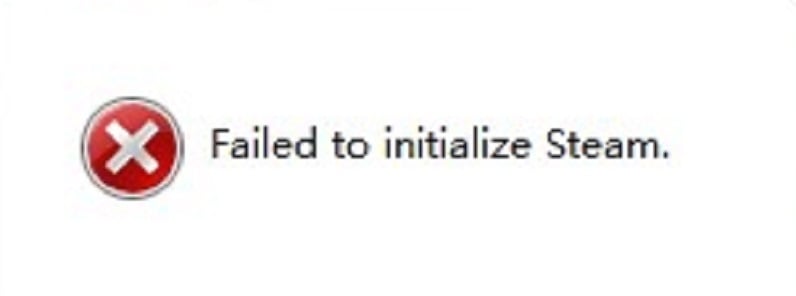




























 Удалите файл ClientRegistry.blob
Удалите файл ClientRegistry.blob